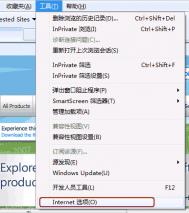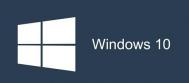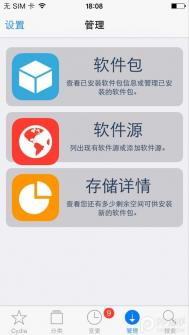Win8如何设置在新选项卡中打开窗口
Win8设置在新选项卡中打开窗口的方法如下:
1.在IE命令栏或右上角点击工具按钮,选择Internet选项。
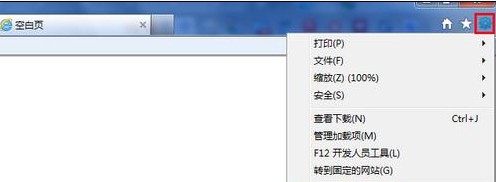
2.在常规选项中,点击选项卡按钮。

3.首先确认启用选项卡浏览是选中状态,在遇到弹出窗口时选择始终在新选项卡中打开弹出窗口,在在以下位置打开来自其他程序的链接选择当前窗口中的新选项卡,确定后重新打开IE生效。
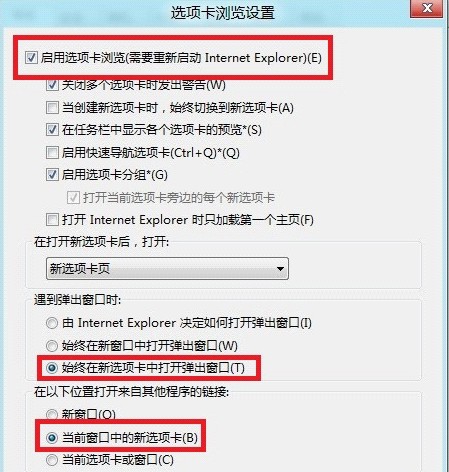
详解Win8/Win8.1压缩文件夹的功能
从遥远的WinXP时代开始,微软就在Windows系统中集成了Zip压缩支持,用户无需安装第三方的压缩工具就可以压缩或者解压缩Zip格式的文件。
1.首先是压缩文件,我们经常会把一类有关联的文件同意整理到一起,这时再打个包就能便于管理而且体积也会变小。选中我们想要打包的文件,也可以是多个文件,然后点击鼠标右键。
2.这时候将鼠标移动到发送到上,在延伸菜单中我们就可以看到压缩(zipped)文件夹了,点击它之后,刚刚选中的文件就都被打包成一个新的压缩包了。
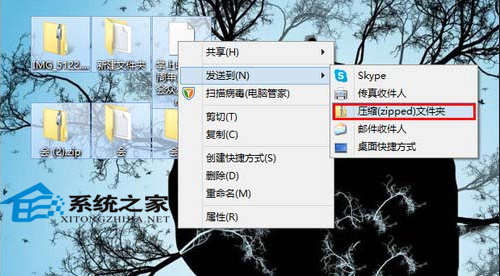
3.如果我们双击这个压缩包,系统就会使用文件管理器来打开,我们就可以看到压缩包内包含的这些文件,同时也可以打开它们、编辑它们。
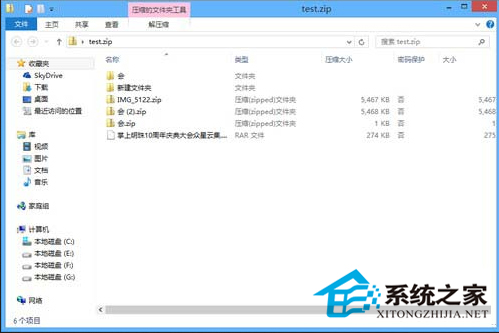
4.那么面对一个压缩包该如何进行解压呢?其实也很简单,右击压缩包之后我们会看到一个全部提取的选项,点击它。
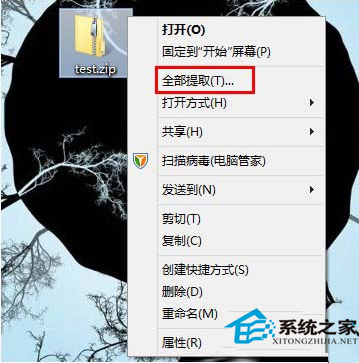
5.这是我们看到了一个新的窗口,在这里我们需要确定的是解压后文件存放的路径。一般情况下使用默认的就可以,因为它通常都是解压到原压缩包的同文件夹。点击提取之后,包内的文件就解压出来了。
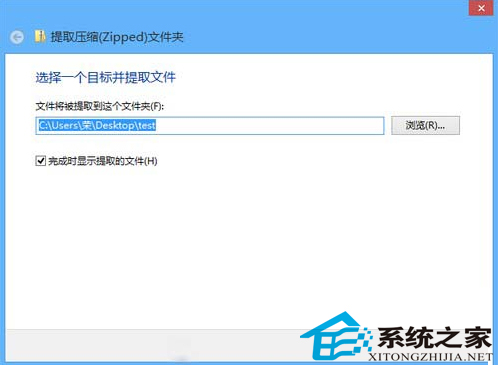
Win8找不到无线信号怎么办
Win8找不到无线信号的解决方法如下:
开启无线上网需要三个层次的设置需要开启:物理开关,软件开关和无线服务。只有开关都打开无线指示灯才会亮。当指示灯亮但是仍然无法搜索到无线网络信号的时候,要检查是否是无线的服务没有开启。
操作步骤:
1、打开服务管理界面。
可以通过三个方式打开:
(1)右击桌面的计算机图标,选择管理,点击服务和应用程序,点击服务。
(2)同时按下Windows徽标键(键盘上标志的按键)和R键,打开运行界面,输入services,点击确定。
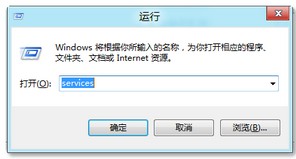
(3)同时按下CTRL,Shift和ESC三个按键,打开任务管理器,点击服务选项卡。
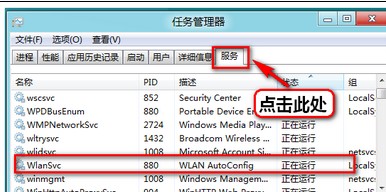
2.找到WLAN AutoConfig(WlanSvc)服务,如果是手动或者禁用,右击此服务选择启用(任务管理器 服务里面显示的是开始)。
TuLaoShi.com 如果要此服务开机以后自动运行的话,右击此服务选择属性,把启动类型选择为自动,然后点击应用,点击启用,点击确定按钮关闭设置窗口。这样重新启动电脑此服务即可自动运行。
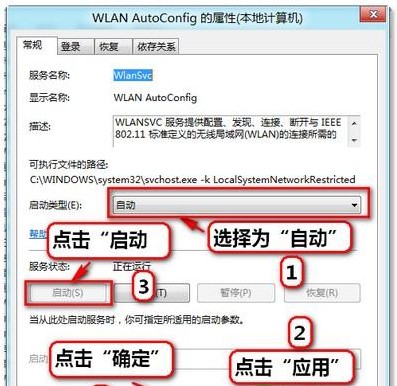
为Win8.1设置个性主题的诀窍
什么是Win8.1系统主题?
- Win8.1系统主题是图片、颜色和声音的组合。 主题包括:

主题的各个部分:
1.桌面背景。为桌面上打开的窗口提供背景的图片、颜色或设计。 桌面背景可以是单张图片或幻灯片放映。 你可以选择 Windows 附随的桌面背景图片,也可使用你自己的图片。
2.窗口边框颜色。窗口边框和任务栏的颜色。 主题可以包含一个特定的窗口边框颜色,或者可以根据桌面背景图片中的颜色自动选择颜色。
(本文来源于图老师网站,更多请访问http://m.tulaoshi.com/windowsxitong/)3.声音。在电脑上发生事件时听到的相关声音的集合。 事件可能是你执行的一个操作,例如登录到你的电脑,也可能是你的电脑执行的操作,例如让你知道何时收到新的电子邮件。
4.屏幕保护程序。在特定的一段时间内没有使用鼠标或键盘后,电脑屏幕上显示的移动图片或图案。 在 Windows 随附的主题中已禁用屏幕保护程序,但是你可以启用并向主题中添加一个屏幕保护程序。
Win8.1系统主题设置步骤:
你可以在控制面板的个性化中找到你的所有主题。 点击或单击任何主题以将其应用于桌面。通过以下方式打开个性化:
- 从屏幕的右边缘向中间轻扫,点击搜索(如果使用鼠标,则指向屏幕的右上角,然后将指针向下移动,再单击搜索),在搜索框中输入个性化,然后依次点击或单击设置和个性化。
在控制面板的个性化中,有四种类型的主题:
1.我的主题。你创建、更改、保存或下载的主题。 只要对主题进行更改,这些新设置即会在此处显示为一个未保存的主题。
2.Windows 默认主题。 Windows 主题,可用于个性化你的电脑。大多数此类主题均包含一个桌面背景幻灯片。
3.安装的主题。你的电脑制造商或其他非 Microsoft 提供商创建的主题。
4.高对比度主题。让屏幕上的项目更易于查看的主题。 高对比度主题不包括自动窗口边框颜色或桌面背景幻灯片放映。
Win8如何使用BitLocker加密
Win8使用BitLocker加密的方法如下:
首先了解一下,使用BitLocker驱动器加密,可以帮助保护安装了Windows的驱动器(操作系统驱动器)和固定数据驱动器(如内部硬盘驱动器)上存储的所有文件。文件只有存储在加密驱动器中时才保持加密状态。复制到其他驱动器或计算机的文件将被解密。如果与其他用户共享文件(例如通过网络),则当这些文件存储在已加密驱动tulaoShi.com器上时仍将保持加密状态,但是授权用户通常可以访问这些文件。(BitLocker To Go 阅读器用于对运行Windows Vista 或Windows XP 的计算机上的加密驱动器进行解锁。)
Bitlocker加密过程如下:
WIN+X 调出快捷菜单,单击控制面板,双击BitLocker驱动器加密,选择要加密的磁盘,单击启用BitLocker即可。

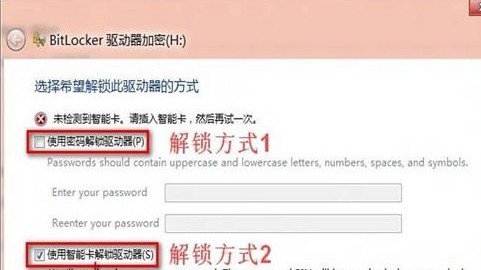
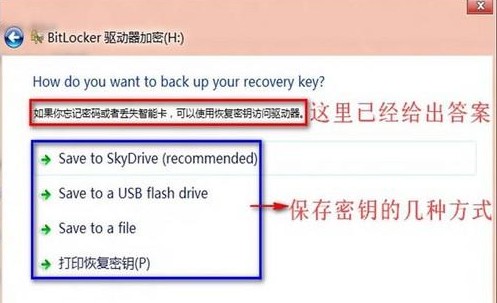
Win8如何在打开窗口时总是显示菜单栏
Win8在打开窗口时总是显示菜单栏的方法如下:
实际测试Windows 8消费者预览版默认打开窗口后,如下图:
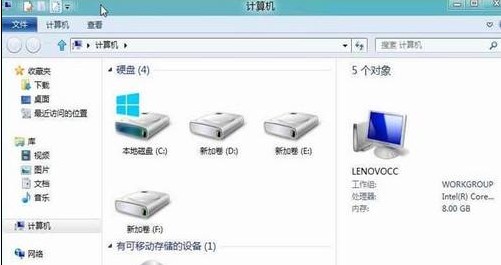
如图所示已有:文件、计算机、查看菜单(打开不同类型的窗口,菜单不一样)。
但是如何像Windows 7操作系统一样去设置文件夹选项,使之始终显示菜单栏呢?
操作步骤:
1、点如图所示鼠标箭头处,会展开工具栏。

2、展开工具栏后,请选择到查看菜单,单击选项出现下拉菜单,请点击更改文件夹和搜索选项。
(本文来源于图老师网站,更多请访问http://m.tulaoshi.com/windowsxitong/)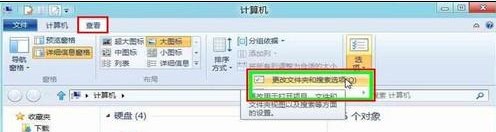
3、点此项后会出现熟悉的文件tulaoshi.com夹选项界面。
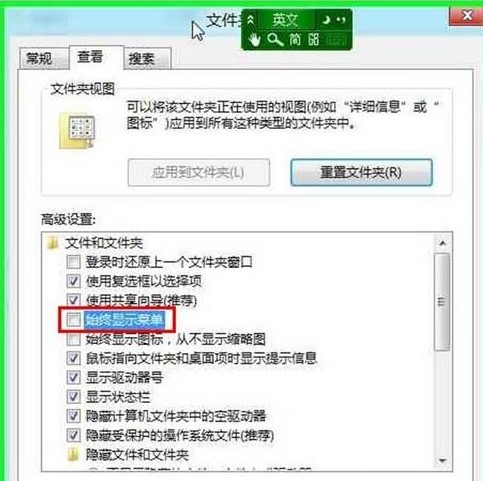
4、此时将如图红框所示始终显示菜单勾选即可。但实测Windows 8消费者预览版无论是否选中此选项,所有窗口默认都能显示菜单栏。
Win8如何设置LAN代理服务器
Win8设置LAN代理服务器的方法如下:
1、点击屏幕左下角IE图标,打开浏览器,在IE右上角位置打开小齿轮图标,点击选择Internet 选项。
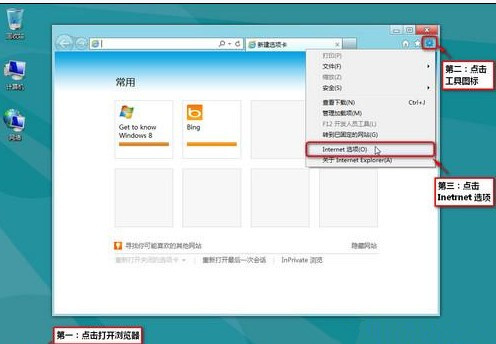
2、在Internet选项中点击连接标签。先择局域网设置。
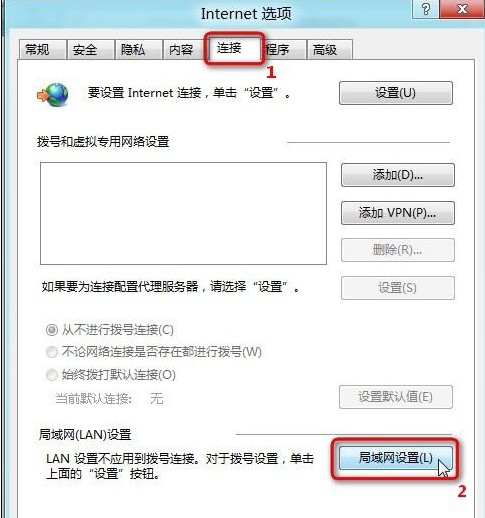
3、在局域网(LAN)设置中,在为LAN使用代理服务器(这些设置不用于拨号或是VPN)前复选打对号。输入正确的地址和端口,然后确定。
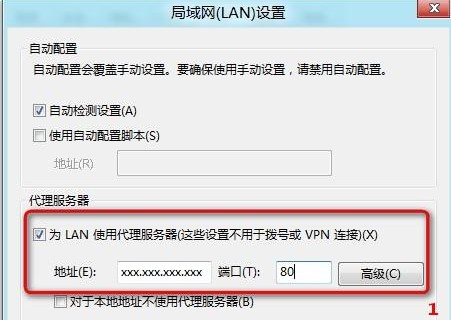
4、在Internet选项中确定后立即生效。